如何判断电脑是win几 电脑系统怎么确认是Windows几
时间:2023-12-17 来源:互联网 浏览量:
在如今信息科技高度发达的时代,电脑成为了我们生活中不可或缺的工具,对于一些新手用户来说,判断电脑所使用的操作系统可能会成为一个难题。特别是在Windows操作系统中,不同的版本可能会有不同的界面和功能。究竟如何判断电脑是哪个版本的Windows系统呢?接下来我们将探讨一些简单的方法来确认电脑所使用的Windows系统版本,帮助大家更好地了解和使用自己的电脑。
方法如下:
1.第一步,我们先点击桌面左下方的Windows图标。或者直接按Windows键。
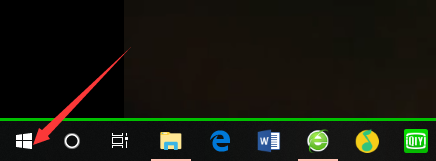
2.然后,我们在如下Windows磁铁界面点击设置图标,进入电脑设置。
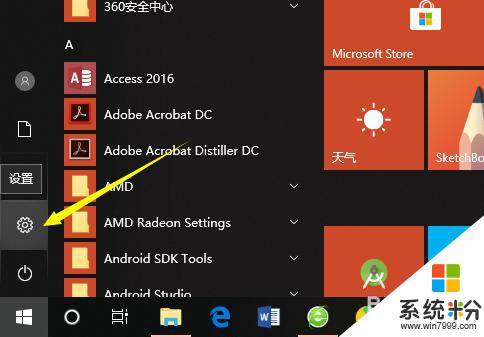
3.在电脑设置界面,点击第一个设置,也就是系统设置。
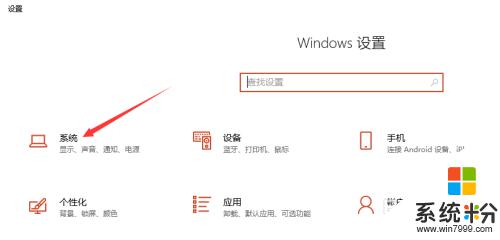
4.然后,在系统设置界面左侧选择栏,我们先点击最后面的一个选项,也就是关于。
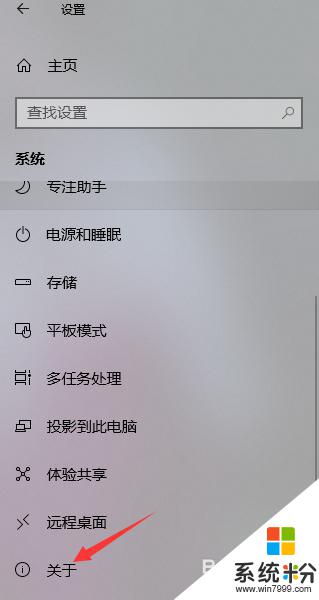
5.这样,在如下界面。我们就可以看到当前的Windows版本了,就可以知道是Windows几了。
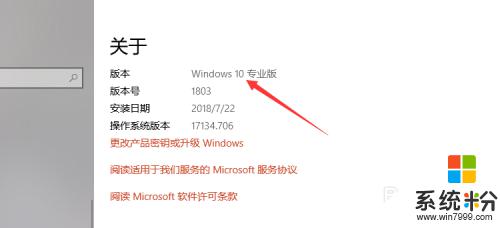
6.其实,我们可以通过电脑系统的一些图标以及一些特征来判断Windows系统。如下。
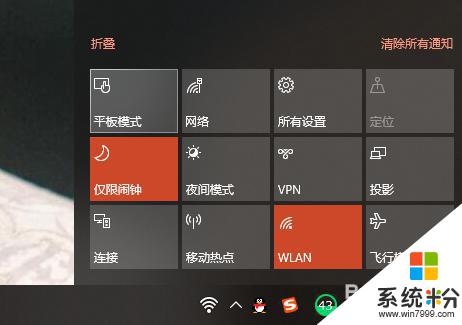
以上是如何判断电脑使用的是哪个版本的Windows系统的全部内容,如果您遇到了相同的问题,请参考本文中介绍的步骤进行修复,希望这篇文章能对您有所帮助。
我要分享:
相关教程
- ·如何查看电脑win几 怎么判断电脑系统是Windows几
- ·怎么看电脑版本是win几 判断自己电脑是Windows几的几种方式
- ·怎么样查看电脑是windows几 电脑系统怎么确认是Windows几
- ·怎么看自己电脑是win几的系统 怎么查看电脑系统是Windows几
- ·怎么查电脑是windows几的系统 怎么查看自己电脑的操作系统是Windows几
- ·怎么查看电脑win几 怎么查看电脑系统是Windows几版本
- ·戴尔笔记本怎么设置启动项 Dell电脑如何在Bios中设置启动项
- ·xls日期格式修改 Excel表格中日期格式修改教程
- ·苹果13电源键怎么设置关机 苹果13电源键关机步骤
- ·word表格内自动换行 Word文档表格单元格自动换行设置方法
电脑软件热门教程
- 1 电脑桌面图标没有了怎么处理 电脑桌面图标都没了怎么解决
- 2 电脑加路由后怎么设置IP 电脑加路由后设置IP的方法
- 3 cpu占用高电脑很卡怎么解决 解决cpu占用高电脑很卡的方法
- 4安卓手机怎么系统恢复 请问安卓手机恢复系统的方法
- 5最快关闭网页声音的图文教程 最快关闭网页声音的详细教程
- 6如何加速电脑的开机速度 加速电脑的开机速度的方法
- 7水星无线路由怎么设置 水星无线路由设置的方法
- 8猎豹免费wifi热点新闻如何关闭 猎豹免费wifi热点新闻关闭的方法
- 9电脑公司详解查看Windows 7无线网络密码的方法? 电脑公司详解如何查看Windows 7无线网络密码
- 10笔记本电脑收不到无线 为什么笔记本电脑搜索不到无线网络
